iOS 18에서 추가된 기능 중에 단연 돋보이는 기능은 바로 “스티커”입니다. 스티커는 아이폰에 저장된 사진을 이용해 만들 수 있으며 이렇게 만든 스티커는 메시지를 보낼 때 활용하거나 다른 사진에 붙여 넣어 사진을 꾸밀 때 활용할 수 있는데요.
이 글에서는 스티커를 추가하고, 삭제하는 방법에 대해 알아보겠습니다.
목차
아이폰 사진에서 스티커 만들기
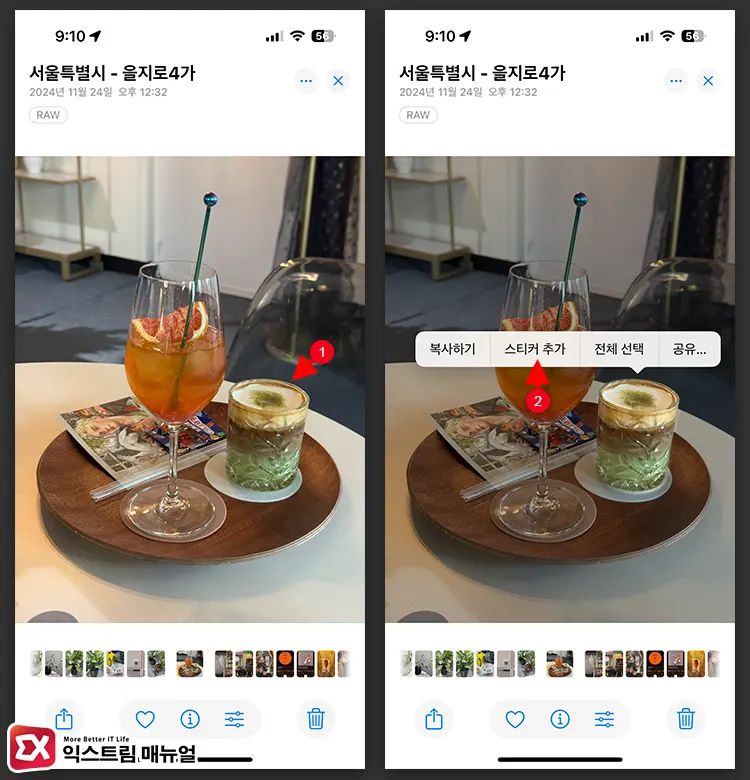
- 사진 앱에서 스티커로 만들 이미지를 엽니다.
- 경계선이 뚜렷해서 누끼따기가 가능한 피사체를 길게 탭 한 후 “스티커 추가”를 선택합니다.

- 스티커 목록에 방금 선택한 피사체가 추가되며 효과 추가 옵션을 선택할 수 있습니다.
- 효과는 원본, 윤곽, 만화, 젤리, 광택 중에서 한 가지를 선택할 수 있습니다.
- 효과를 적용한 후 완료 버튼을 눌러 스티커를 저장합니다.
스티커 효과 중에서 젤리, 광택은 아이폰의 액정 방향에 따라서 시각적인 효과를 냅니다. 젤리는 말랑한 입체감을 주며 광택은 Glosy한 효과를 줍니다.
스티커 효과를 적용한 후 화면을 입체적으로 돌려보면 효과를 눈으로 확인할 수 있으며 스티커를 받은 사람이 아이폰, 아이패드 사용자라면 같은 효과를 메시지에서 볼 수 있습니다.
추가한 스티커 정렬하거나 삭제하는 방법
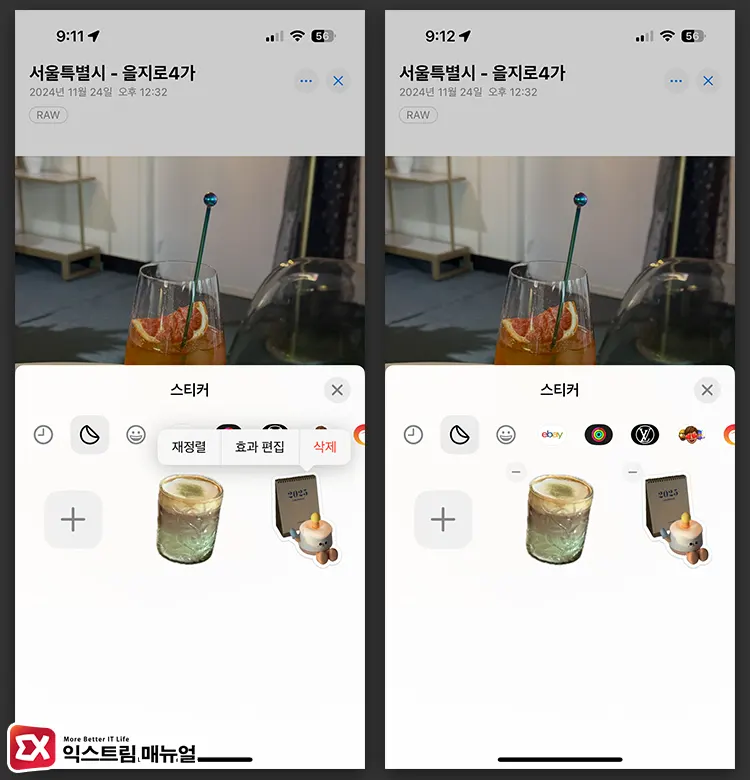
추가한 여러 스티커의 배열 위치를 변경하고 싶거나 필요 없는 스티커를 삭제하고 싶다면 스티커 선택 화면에서 “재정렬” 또는 “삭제”를 선택합니다.
재정렬 화면에서 스티커를 길게 탭해서 순서를 변경할 수 있으며 – 버튼을 누르면 정렬 화면에서 바로 스티커를 삭제할 수 있습니다.
아이폰 스티커 구하는 곳
사용자가 직접 찍은 사진으로 스티커를 만들 수 있지만 아기자기한 이모지 타입의 스티커를 일관성 있는 분위기로 만들고 싶다면 스티커를 직접 찾아야 합니다.
이미지 수집의 대명사인 핀터레스트와 메타의 스레드에서 아이폰 스티커를 손쉽게 구할 수 있습니다.
핀터레스트
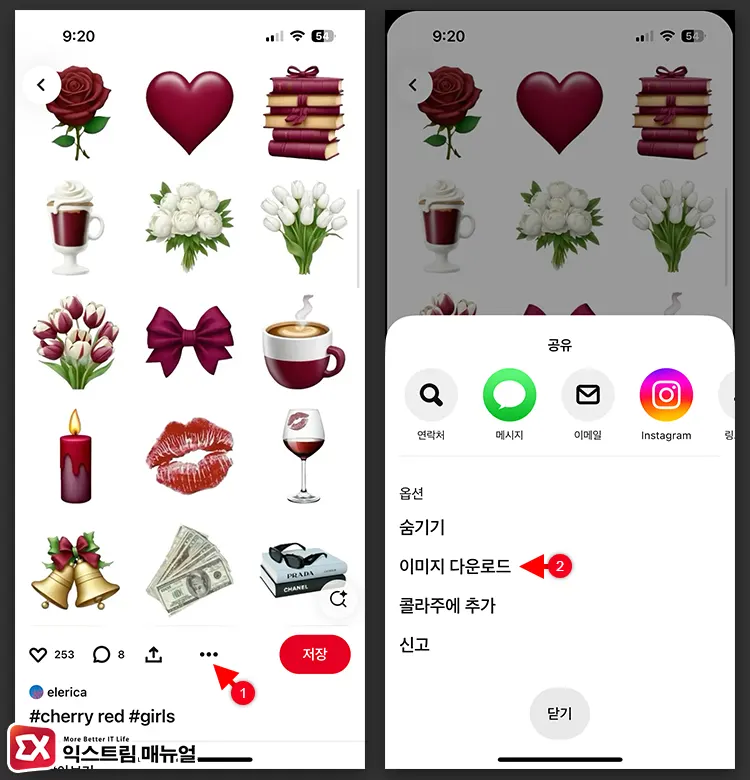
핀터레스트 검색 상자에 Apple Stickers “테마”를 입력합니다. 예를 들어 Apple Stickers new year를 입력해 검색하면 새해와 관련된 스티커 이미지를 검색 결과로 확인할 수 있습니다.
검색 결과에서 원하는 이미지를 선택한 다음 점세개 > 이미지 다운로드 버튼을 눌러 아이폰에 저장한 후 사진 앱에서 스티커를 만들어 사용하면 됩니다.
핀터레스트에서 이미지를 다운로드할 때 저장이 완료되면 공유 창이 뜨는데, 이 창은 무시하고 닫으면 되겠습니다.
스레드
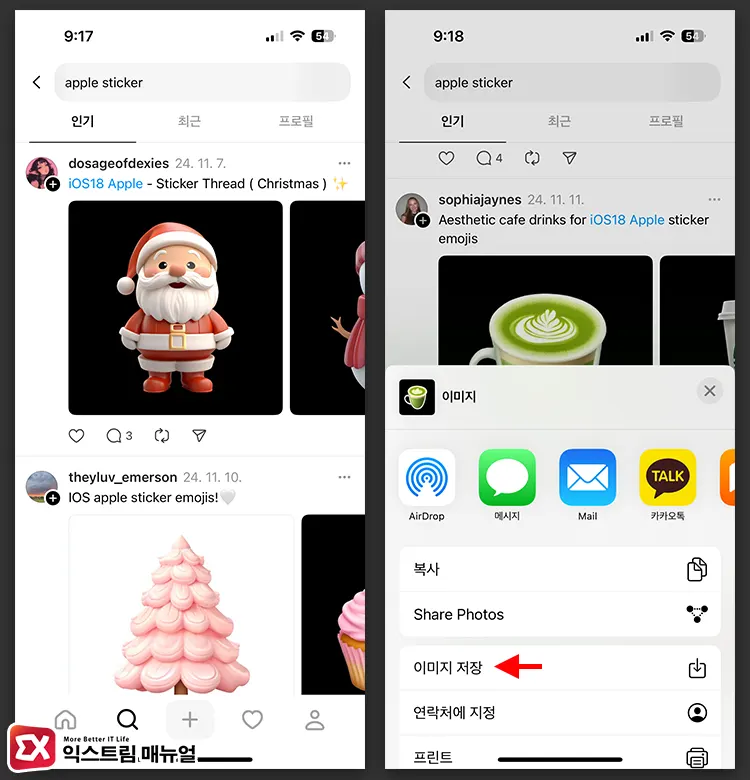
스레드에서도 다양한 이미지가 공유되고 있습니다. 핀터레스트와 마찬가지로 Apple Stickers “테마”를 검색한 후 이미지를 길게 탭 > 이미지 저장을 선택합니다. 아이폰에 이미지가 저장되면 스티커로 만들어 사용합니다.
아이폰 스티커 카카오톡에서 사용하기
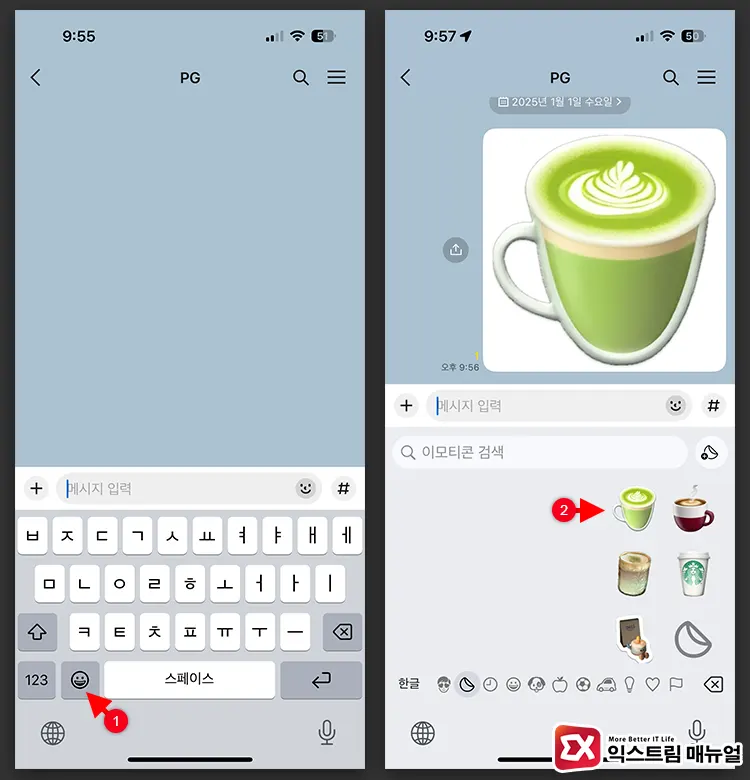
사용자가 만든 스티커는 이모지 목록의 첫 번째에서 사용할 수 있습니다. 키보드의 이모티콘 버튼을 누른 다음 이모티콘 목록에서 스티커 항목을 찾아 선택합니다.
아이폰 스티커는 iMessage에서 스티커 효과가 그대로 나타나지만 카카오톡, 인스타 DM과 같은 다른 플랫폼에서 사용하면 누끼 따진 이미지처럼 전송됩니다.
스티커의 배경이 투명하게 표현되면 그나마 쓸만할 수 있지만 배경이 흰색으로 표시되며 스티커가 너무 크게 표현되어 일반적인 이미지를 보낸 것과 별 차이가 없어 보이네요.


![iOS 26 How to Revert iPhone Alarm Slide to Stop to a Button iOS 26 How to Revert iPhone Alarm Slide to Stop to a Button - [iOS 26] 아이폰 알람 '밀어서 중단'을 버튼으로 되돌리는 방법](https://extrememanual.net/wp-content/uploads/2025/12/iOS-26-How-to-Revert-iPhone-Alarm-Slide-to-Stop-to-a-Button-363x204.webp)
